在现代社会中手机已经成为人们日常生活中必不可少的工具,随着科技的不断发展,人们对于手机的需求也越来越高。当我们决定换新手机时,数据迁移成为了一个让人头疼的问题。尤其是当我们从vivo手机换到苹果手机时,如何将所有的数据顺利转移到新手机成为了一大难题。今天我们就来探讨一下,vivo手机用户在换到苹果手机时该如何顺利迁移数据。
vivo手机如何转移数据到苹果手机
方法如下:
1.要把数据方便快捷地传送到苹果手机并不难,首先我们需要打在桌面上打开设置功能。
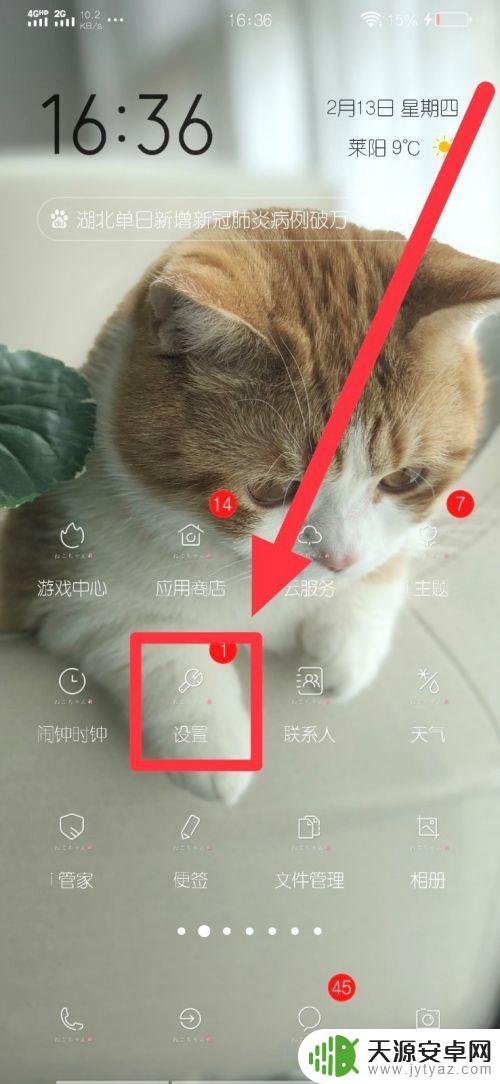
2.进入设置后,找到更多设置的功能键,点击进入,向下滑动页面找到一键换机的功能。
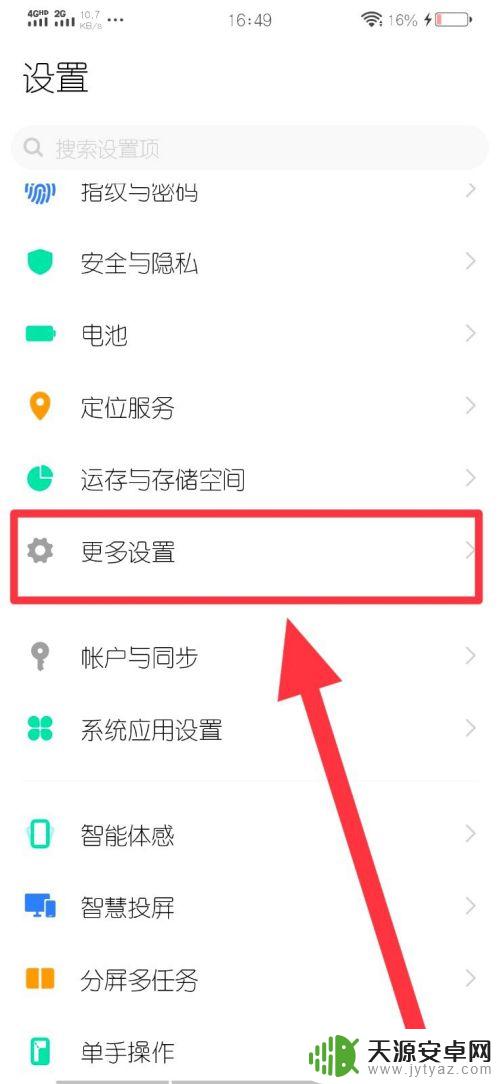
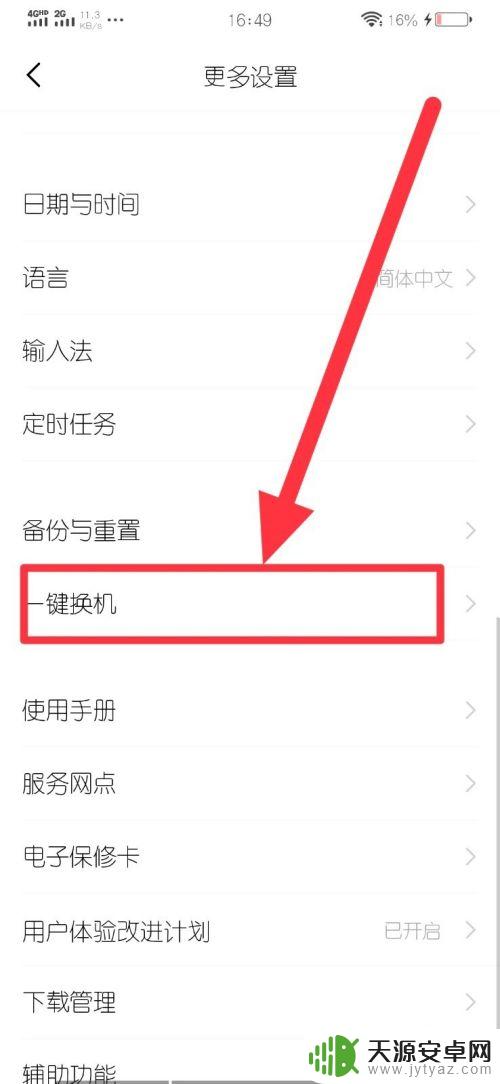
3.选择这是旧手机,等待系统自动生成二维码。这个时候系统就会给出相关提示,如果新手机没有互传功能,我们也可以在此下载一个。
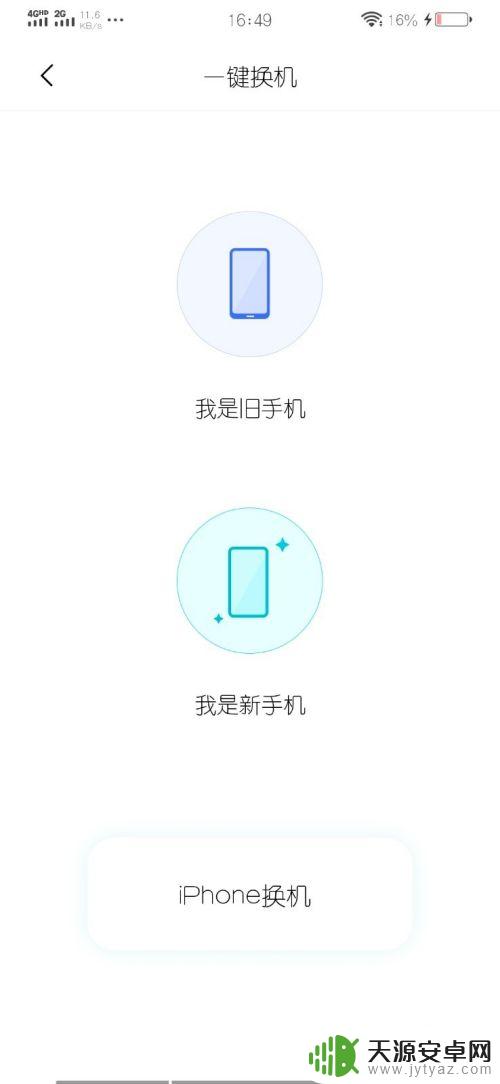
4.下载好后,在新手机中打开相关功能。选择这是新手机,系统就会出现扫描界面,接着我们用新手机扫描旧手机,就可以把数据传输到苹果里啦,是不是很方便呢?
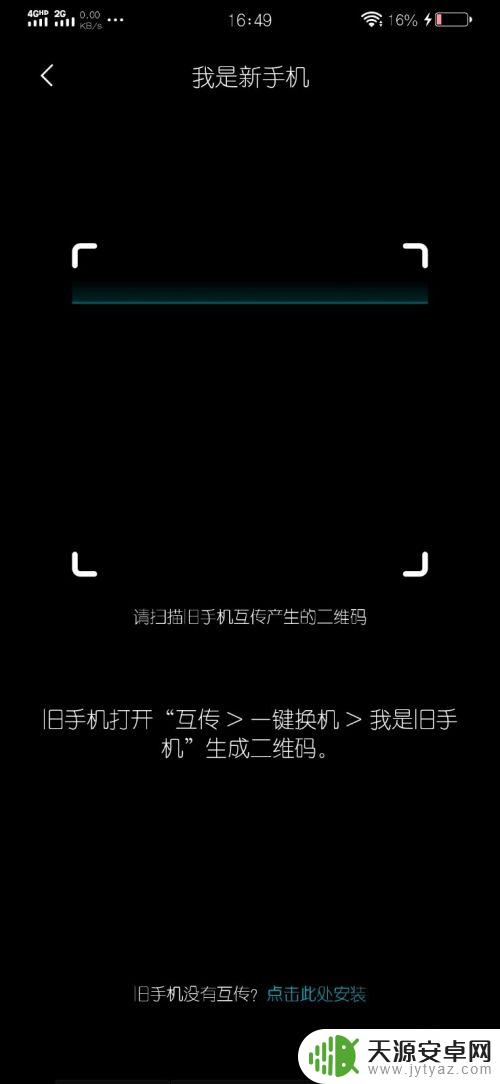
以上就是vivo换苹果手机如何将所有内容移至新手机的全部步骤,如果你也遇到了同样的情况,请参考小编的方法来处理,希望对大家有所帮助。









